Trys būdai, kaip perskaityti PDF failus ir „Word“ dokumentus „Kindle“ įrenginyje
Pakurti „Amazon“ Herojus / / March 16, 2020
Paskutinį kartą atnaujinta

Jei turite „Amazon Kindle“, galite peržiūrėti ne tik el. Knygas. Štai kaip nusiųsti savo „Word“ ar PDF dokumentus į „Kindle“.
Jei turite „Kindle“ įrenginį, jau žinote, kaip lengva skaitytojui perduoti „Kindle“ knygas - tiesiog nusipirkite jas iš „Amazon Kindle“ parduotuvė ir jie pasirodo jūsų bibliotekoje. Bet ar žinojai, kad savo rankinius failus galite rankiniu būdu pridėti prie „Kindle“? Tai leidžia „Kindle“ įrenginyje perskaityti trečiųjų šalių PDF failus ir kitus dokumentus, kurių negavote iš „Amazon“. Yra trys būdai, kaip tai padaryti, ir kiekvienas jų yra gana paprastas.
Vilkite ir upuškite failus, kad pradėtų pakurti
Vienas iš paprasčiausių būdų, kaip gauti įvairius failus į „Kindle“, yra prijungti USB kabeliu prie kompiuterio ir vilkti ir mesti failus į jį. Yra keletas suderinamų failų tipų:
- „Kindle“ formatas: .mobi, .azw
- „Microsoft Word“: .docx arba .doc
- PDF: .pdf
- Paprastas tekstas: .txt
- Raiškusis tekstas: .rtf
- „HyperText“ žymėjimo kalba: .html, .htm
Prijunkite savo „Kindle“ įrenginys prie kompiuterio, naudodami USB kabelį. Tada jis bus rodomas „File Explorer“.
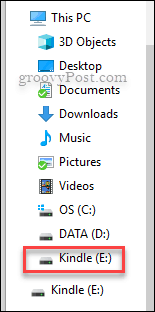
Dabar tiesiog nuvilkite failus į Dokumentai aplankas „Kindle“. Įsitikinkite, kad failai yra vienas iš aukščiau išvardytų palaikomų failų tipų.
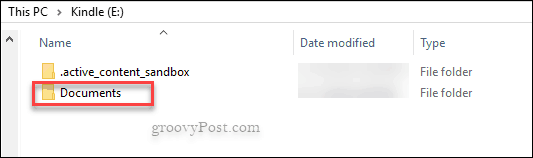
Tada tiesiog išmeskite „Kindle“ ir būsite pasirengę skaityti savo dokumentus!

Siųsti failus į „Kindle Paperwhite“ el. Paštu
Šis metodas turi dar keletą žingsnių, tačiau jį naudoti vis tiek paprasta, kai tik bus atlikta pradinė sąranka. Tiesą sakant, tai dar lengviau, nes jums nereikia turėti USB laido po ranka - galite tiesiog siųsti failus el. Paštu tiesiai į „Kindle“. Eikite į „Amazon“ svetainę ir prisijunkite. Dabar viršuje dešinėje eikite į Jūsų sąskaita> Tvarkykite turinį ir įrenginius ir tada pasirinkite Nustatymai skirtukas.

Eidami į skirtuką „Nustatymai“, slinkite žemyn ten, kur rašoma Asmeninio dokumento nustatymai. Bus rodomas jūsų adresas „Siųsti el. Laišką„ Kindle “- paprastai jis atrodo panašus vardas@kindle.com
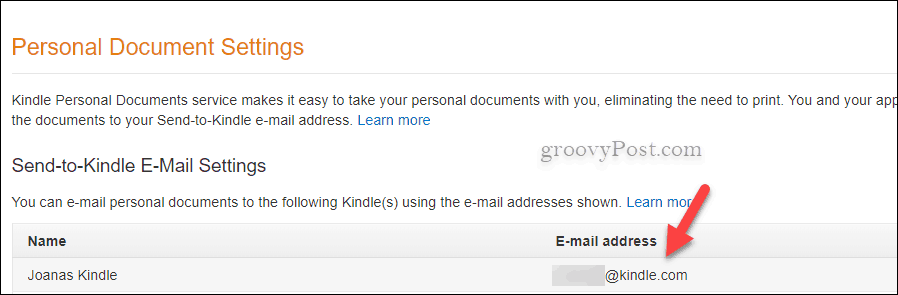
Prieš pradėdami bandyti bet ką siųsti el. Paštu „Kindle“ adresu, turite pridėti adresą Patvirtintas asmens dokumentų el. Pašto sąrašas. Slinkdami žemyn iki jos, tiesiog spustelėkite ten, kur rašoma Pridėkite naują patvirtintą el. Pašto adresą. Dabar dokumentus galite laisvai siųsti el. Paštu tiesiai į „Kindle“. Tai puikus būdas be popieriaus ir skaityti svarbius dokumentus keliaujant.
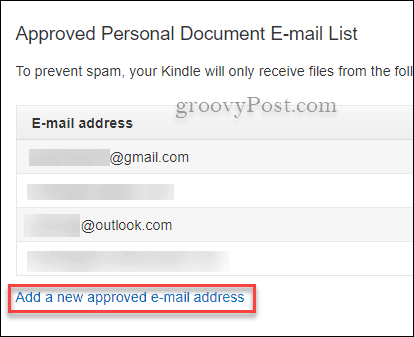
Naudokite programą „Siųsti į pakurti“
„Amazon“ taip pat turi neįtikėtinai naudingą įrankį, kuris padeda lengvai siųsti failus iš kompiuterio į „Kindle“ iš „File Explorer“. Siųsti „Kindle“ Programa leidžia dešiniuoju pelės mygtuku spustelėti „Word“ arba PDF dokumentą kompiuteryje ir nusiųsti juos į „Kindle Paperwhite“ ar bet kurią jūsų turimą „Kindle“ rūšį. Norėdami gauti daugiau informacijos, skaitykite mūsų straipsnį kaip siųsti dokumentus ir PDF failus „Kindle“.
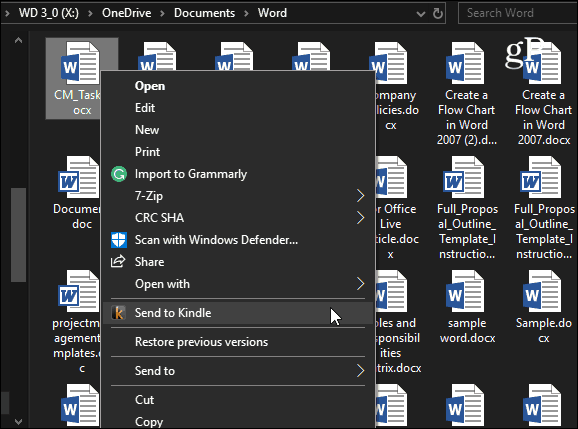
Nesvarbu, ar jūs turite naujausią „Kindle Fire“ tabletė ar arkliukas a „Kindle Paperwhite“, gerai žinoti, kad turite keletą galimybių nusiųsti svarbius dokumentus į savo įrenginį.



